
时间:2021-07-27 04:57:47 来源:www.win10xitong.com 作者:win10
一些用户在使用系统的时候遇到过win10无法安装内核打印驱动程序的问题,因为这个问题还是比较少见的,所以很多网友都不知道该如何解决,如果我们希望自己能够掌握更多的相关能力,这次可以跟着小编的指导自己来解决win10无法安装内核打印驱动程序的问题,我们可以按照这个步骤来解决:1.点击开始——运行,输入“gpedit.msc”。2.点击 计算机配置——管理模板——打印机,双击“不允许安装使用内核模式驱动程序的打印机”,设为“己禁用”就可以很好的处理了.小编下面给大家带来更详细的win10无法安装内核打印驱动程序的操作措施。
Win10无法安装内核打印驱动程序。解决方案:
1.点击start ——运行,输入“gpedit.msc”。
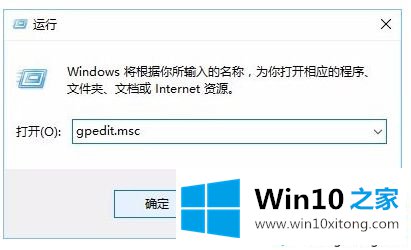
2.点击计算机配置——管理模板——打印机,双击“不允许安装内核模式驱动的打印机”,设置为“禁用”。
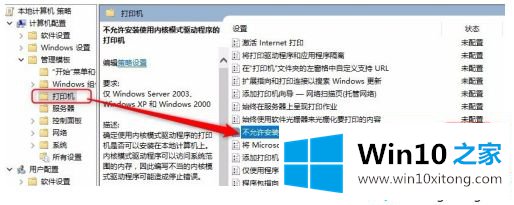
3.关闭组策略界面,右键单击我的电脑——进行管理。
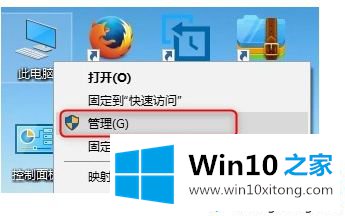
4.单击服务和应用程序——服务——打印假脱机程序,然后右键单击——停止。
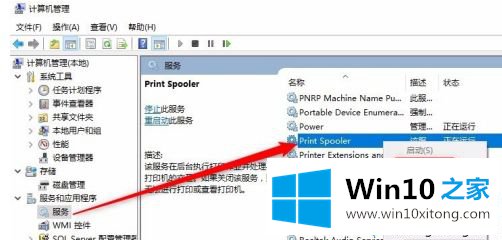
5.打开我的电脑,进入文件夹c : \ Windows \ System32 \ spool \ drivers \ w32x 86,并删除其中的所有文件(注意此操作将删除所有已安装的打印机驱动程序)。
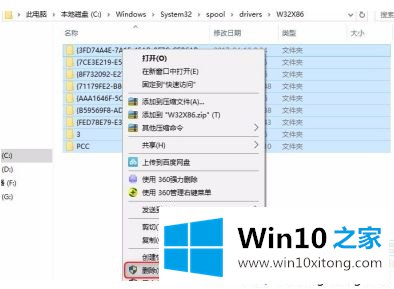
6.转到服务界面并启动后台打印程序服务。然后以正常方式安装打印机驱动程序。
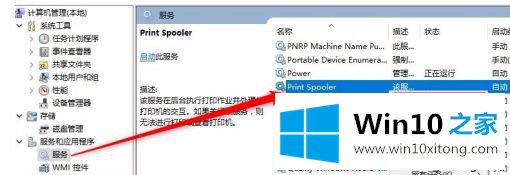
以上是win10无法安装内核打印驱动的解决方案。遇到这个问题的用户可以按照以上步骤操作,希望对大家有所帮助。
上述内容就是win10无法安装内核打印驱动程序的操作措施,这样就可以解决好了,如果你还没有解决好,那么多用上面的方法尝试几次,问题一定可以解决的。